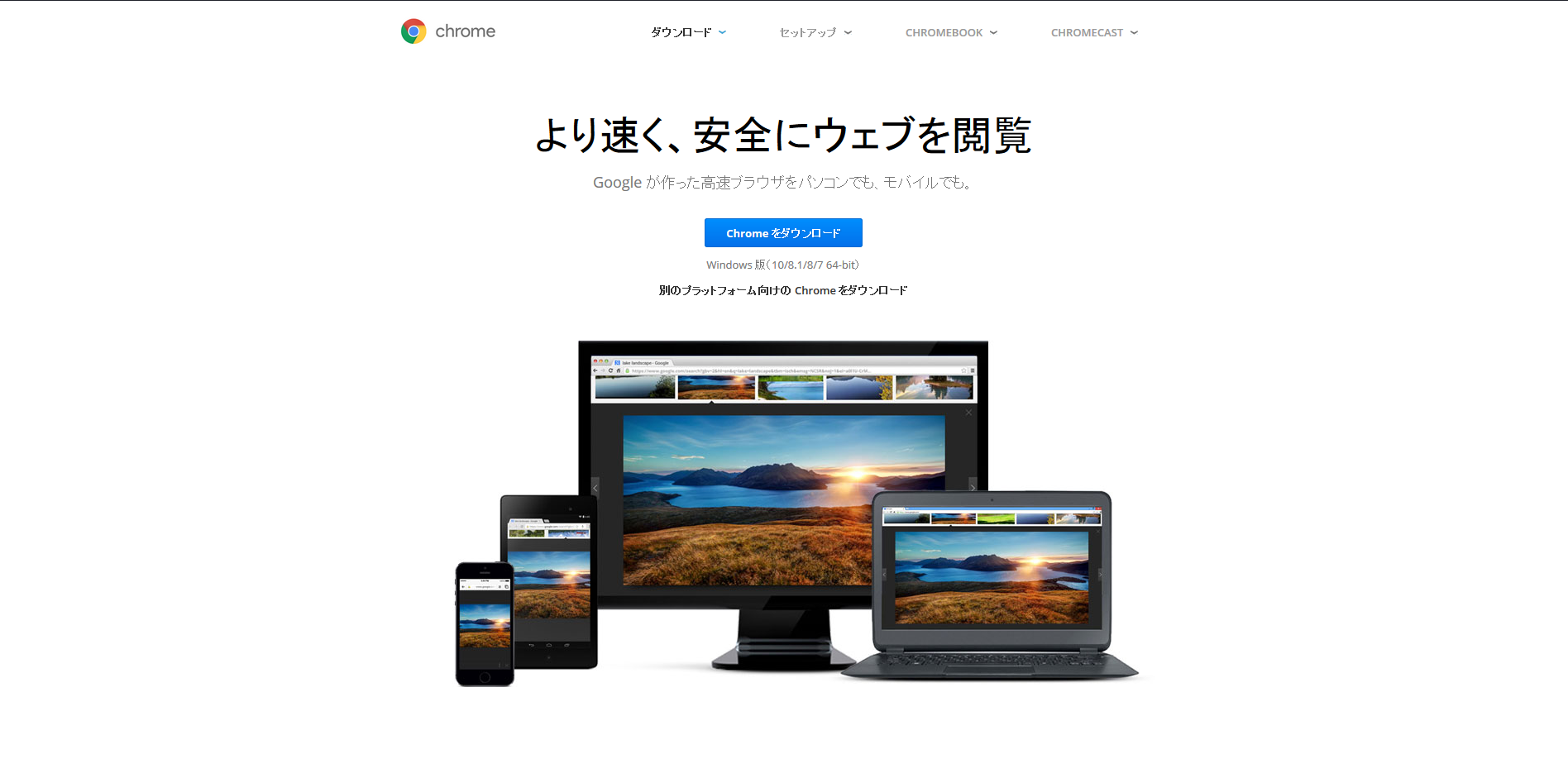
スマホではAndroidの標準ブラウザなのでもはや知らない人はいないと言っても過言ではない『Google Chrome』。
しかしPC版ではその『Google Chrome』には32bit版と64bit版がある事を知らない方は私の周りにも何気に結構いたり。
少し前までは何も考えずに通常通りダウンロードページでダウンロードボタンを押すと32bit版のChromeがダウンロードされてたので、ほぼ皆さん知らずに32bit版のGoogle Chromeをインストールされてたと思います。
実際に私の周りの人は、64bitのPCを使っているのにほぼ100%で32bitのGoogle Chromeを使ってました。
※現在は普通に64bit版がダウンロードされます。
そこで、まずは自分のPCが64bitなのかを確認しましょう!
[2017年5月15日追記]
他にも2017年のブラウザ関連記事がありますので、カテゴリ「ブラウザ」もご覧ください。
Contents
自分のPCが64bitなのか32bitなのかを確認する方法
確認の方法は非常に簡単なので一度確認してみてください☆
※私のPC(Windows10)での環境で説明します。
1.キーボードの「Windowsキー(キーボードの左下の辺り)」+「X」を押すと下の図のようなポップアップメニューが出てきます。
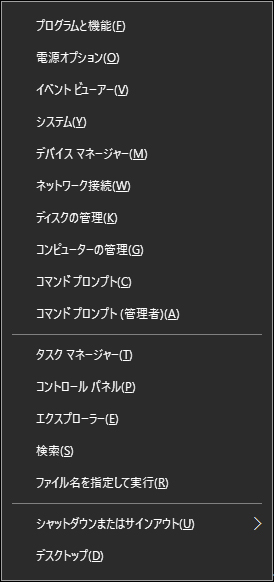
2.出てきたポップアップメニューの中にある「システム」をクリックすると、下の図のようにそのPCの情報が表示されます。
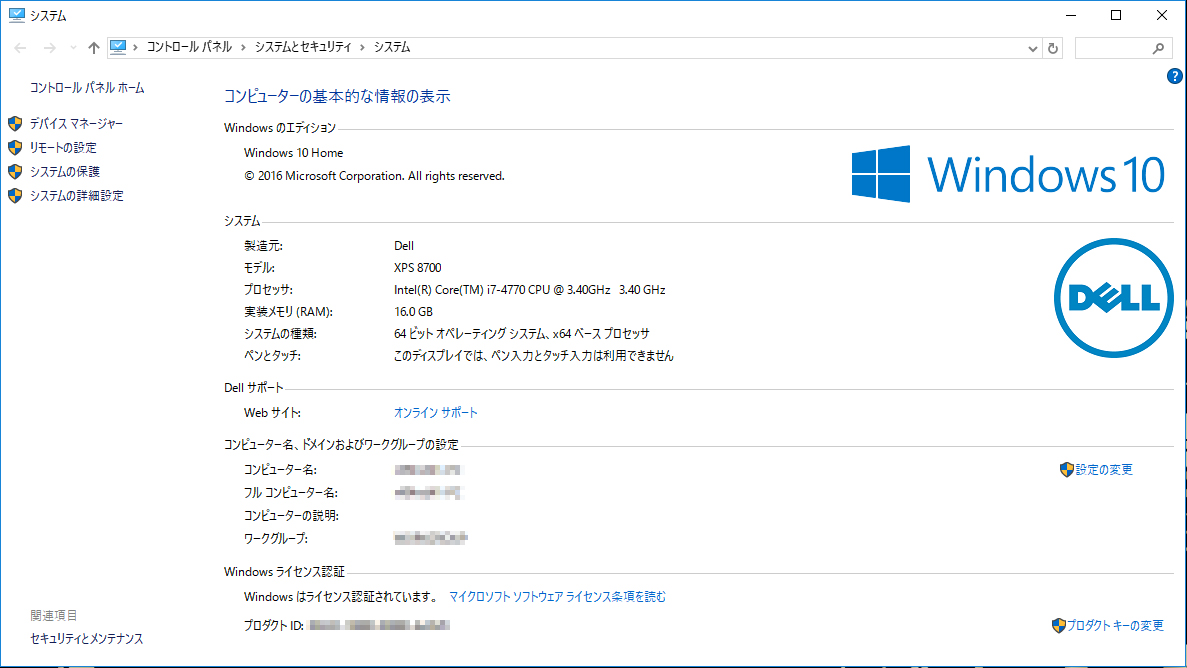
この中の「システムの種類」という項目に書いてあるのがそのPCのbit数になります。
キーボードのショートカットキーを使わない方法
キーボードのショートカットキーについても今度機会があれば書こうかなと思ってますが、これを少し使えるようになるだけで、いろいろな作業が信じられない位に快適になります。
ですが「マウス派」の方も当然多いので、マウスでの確認方法も書いておきますね。
これも非常に簡単なのでどちらでもお好きな方でやってみてください☆
1.「スタートボタン(画面の1番左下のWindowsマーク)」の上で「右クリック」すると、先ほどと同じように下の図のようなポップアップメニューが出てきます。
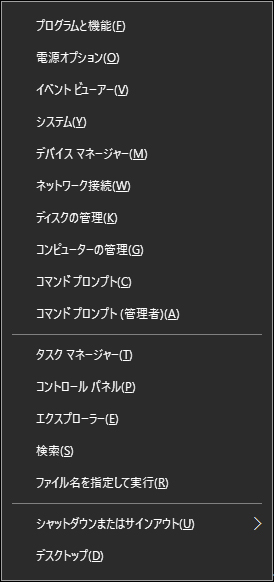
2.出てきたポップアップメニューの中にある「システム」をクリックすると、下の図のようにそのPCの情報が表示されます。
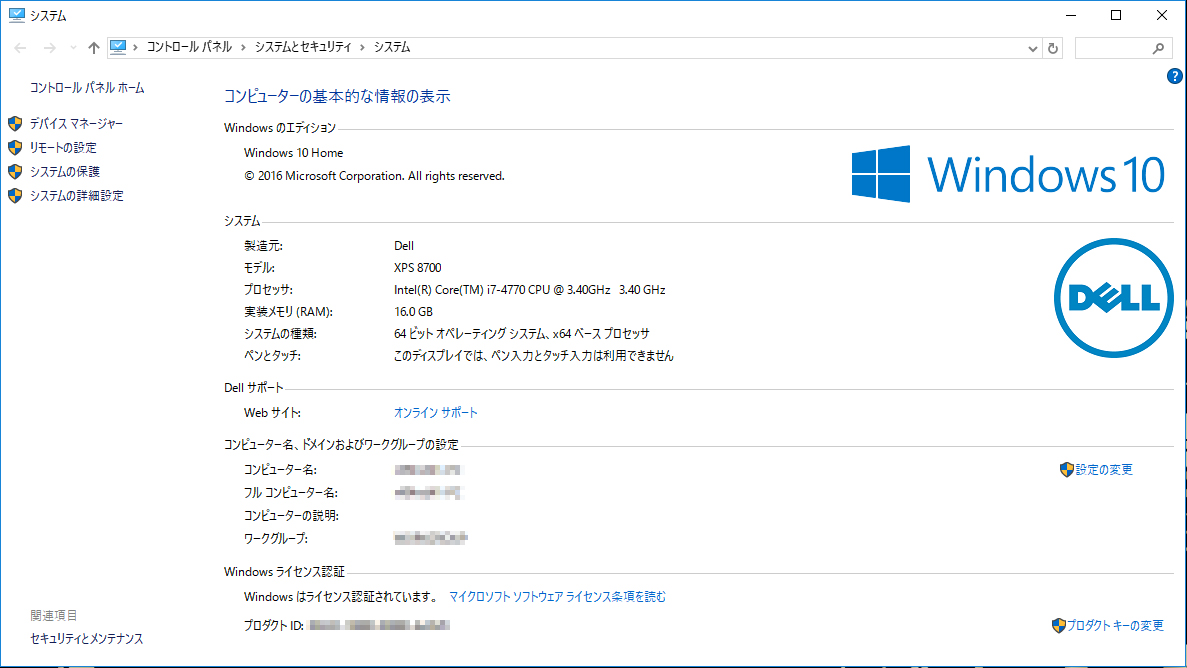
さぁ、これで自分のPCが32bitか64bitか確認できましたね!
それではさっそくChromeのダウンロードへ行きましょう!
『Google Chrome 64bit版』をダウンロード!
自分のPCが64bitだった方はさっそく『Google Chrome 64bit版』をダウンロードしてPCへインストールしましょう!
※画像をクリックするとダウンロードページに移動できます。
上の図のように、ダウンロードページの『Chromeをダウンロード』というボタンをクリックするとGoogle Chromeの利用規約がポップアップされます。
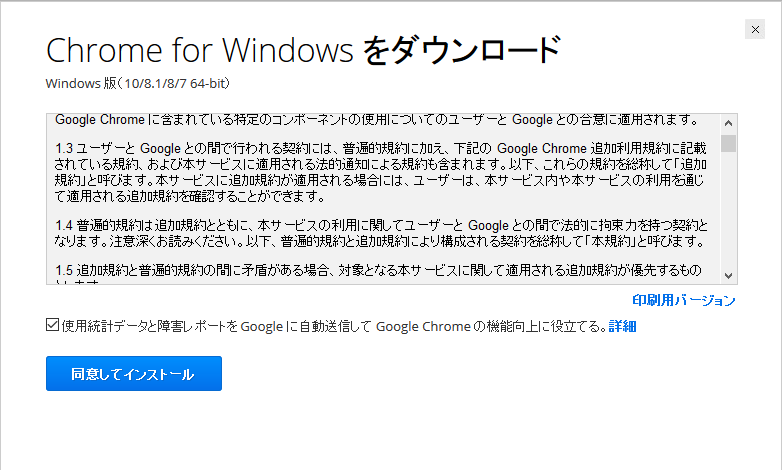
内容に問題がないようであれば『同意してインストール』のボタンをクリックしてインストールを始めましょう!
※インストーラをダウンロードした後は、一度Chromeを閉じて(Chromeを開いていなければそのままで大丈夫です)インストーラを起動すればOKです。
まとめ
今回は「実は64bitのPCを使ってるのに32bitのGoogle Chromeを使っている人はまだまだいるのでは!?」と思い『Google Chrome 64bit版』についてご紹介しました。
以前にChromeをインストールしてそのままの方は是非一度タスクマネージャーから自分が使っているChromeのbit数を確認してみてください☆
この記事が気に入ったら
いいね ! しよう




ディスカッションコーナー コメントやご質問、その他この記事に関する事はこちらからどうぞ☆